이 안내서에서는 크롬 익스텐션 Glasp을 활용하여 비디오를 효율적으로 필기 및 분석하는 방법에 대해 알아보겠습니다. Glasp를 사용하면 콘텐츠의 정확한 요약뿐만 아니라 필기된 텍스트에서 인용문과 주석을 직접 생성할 수 있습니다. 이러한 기능은 학생, 콘텐츠 크리에이터 또는 비디오 콘텐츠를 명확히 파악하고 싶은 모든 사용자에게 이상적입니다.
핵심 인사이트
- Glasp를 사용하면 YouTube와 같은 플랫폼에서 비디오를 필기하고 요약할 수 있습니다.
- 이 익스텐션을 사용하면 동영상의 특정 시점으로 바로 이동하여 그 이후 콘텐츠를 다양한 형식으로 활용할 수 있습니다.
- Glasp는 간편한 사용법과 다양한 옵션으로 매우 유용한 도구입니다.
단계별 안내
단계 1: Glasp 설치
Glasp를 사용하려면 먼저 크롬 익스텐션을 설치해야 합니다. 크롬 브라우저에서 Chrome 웹 스토어로 이동한 다음 "Glasp"를 검색합니다. "Chrome에 추가"를 클릭하여 익스텐션을 설치하십시오.
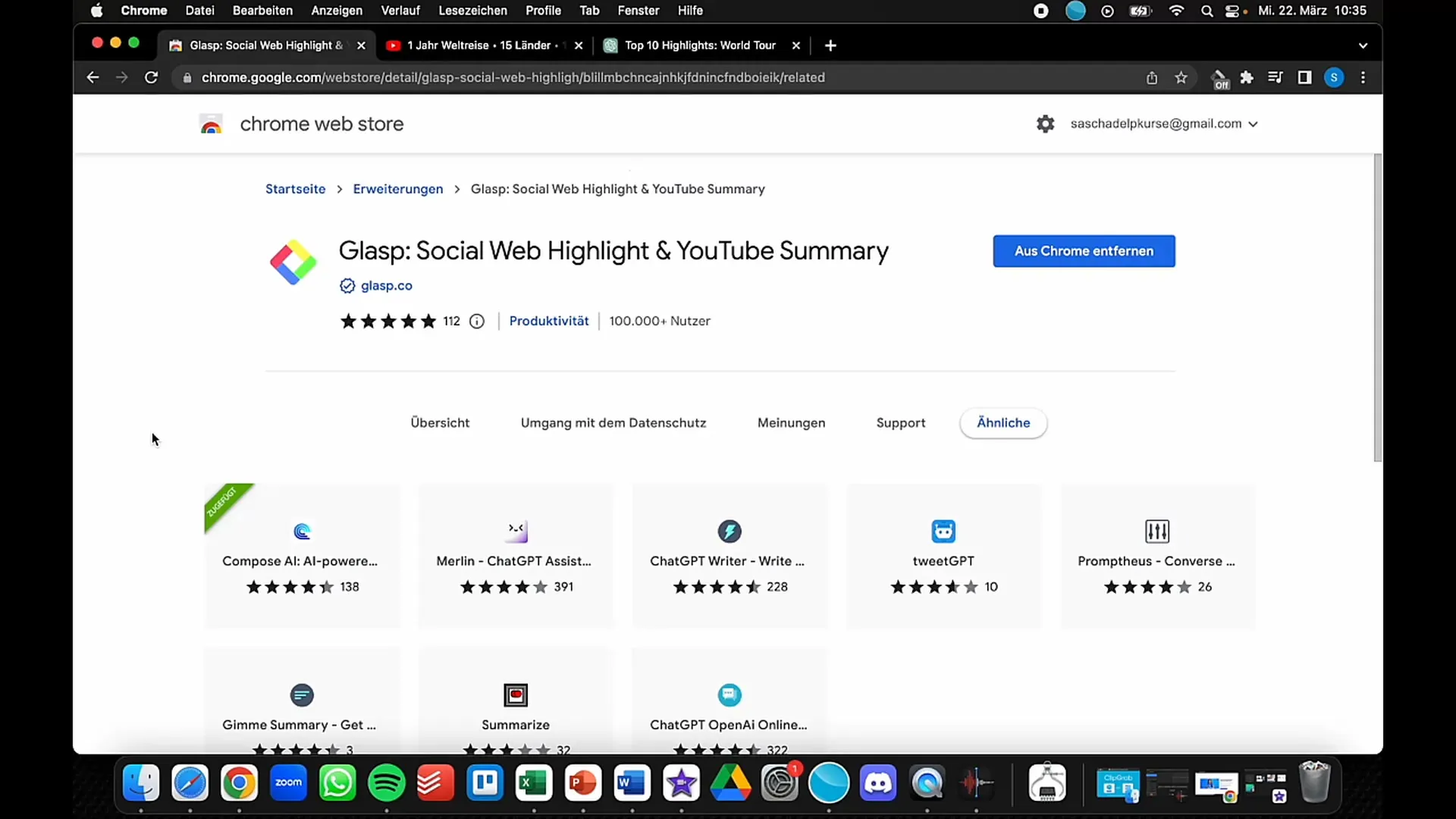
단계 2: 익스텐션 활성화
설치가 완료되면 브라우저 오른쪽 상단에 Glasp 아이콘을 찾을 수 있습니다. 아이콘을 클릭하여 익스텐션을 활성화해야 합니다. 아이콘이 색상으로 표시되면 익스텐션이 활성화되어 사용할 준비가 되었습니다.
단계 3: 비디오 선택
비디오를 필기하려면 YouTube와 같은 비디오 플랫폼으로 이동하십시오. 분석하려는 비디오를 검색하십시오. "세계 여행 Top 10"과 같은 여행 비디오가 좋은 예시입니다.
단계 4: 필기 시작
비디오를 재생하면 Glasp가 필기를 표시합니다. Glasp 아이콘을 클릭하면 요약이 생성됩니다. 이제 필기된 텍스트를 펼쳐 콘텐츠를 확인할 수 있습니다.
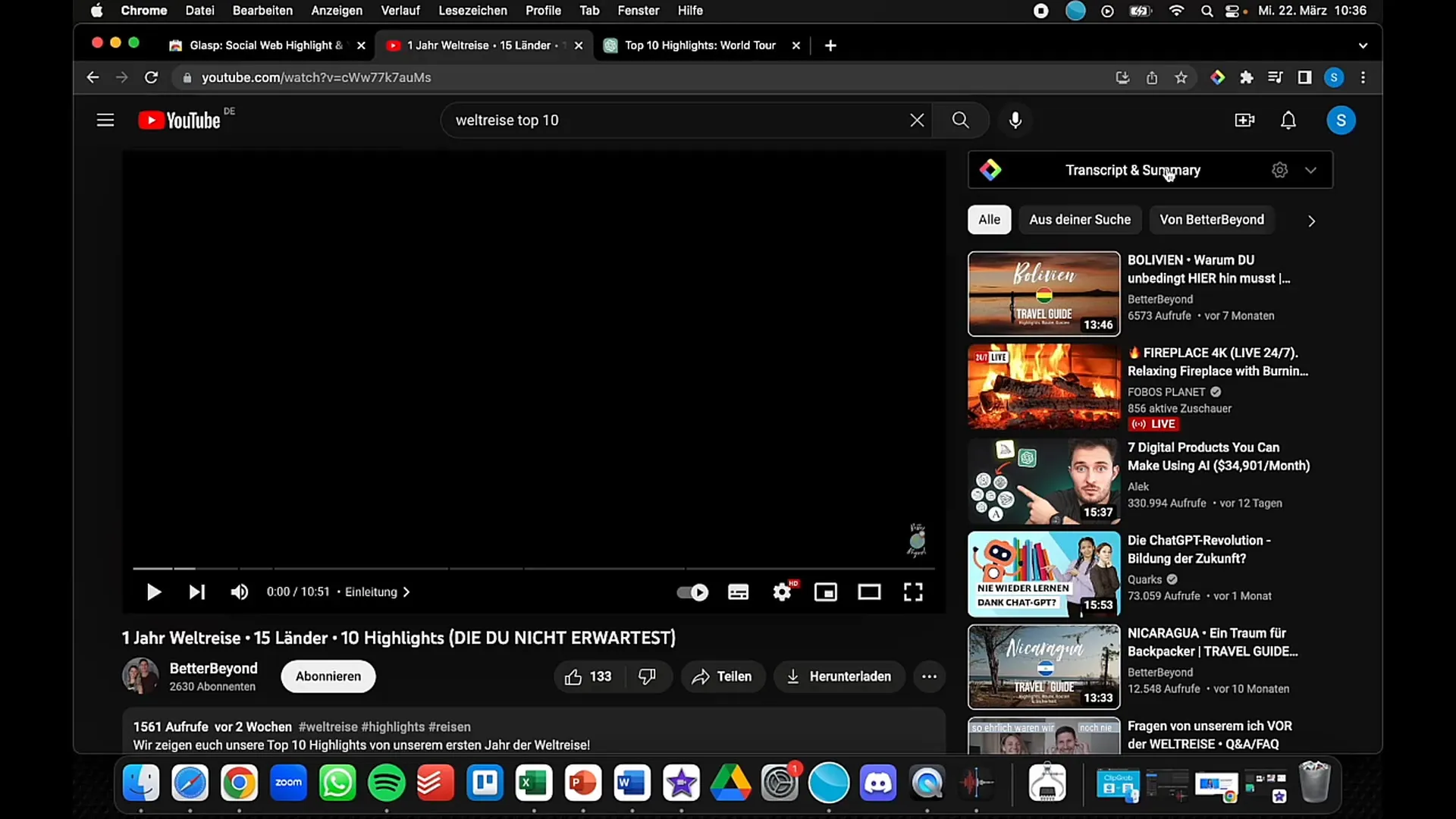
단계 5: 필기 활용
제공된 필기를 사용하여 텍스트를 복사하고 다른 형식으로 사용할 수 있습니다. 블로그 게시물이나 프레젠테이션과 같은 것들에 사용할 수 있습니다. 특정 구절이 마음에 들면 한 번 클릭하여 텍스트를 복사하세요.
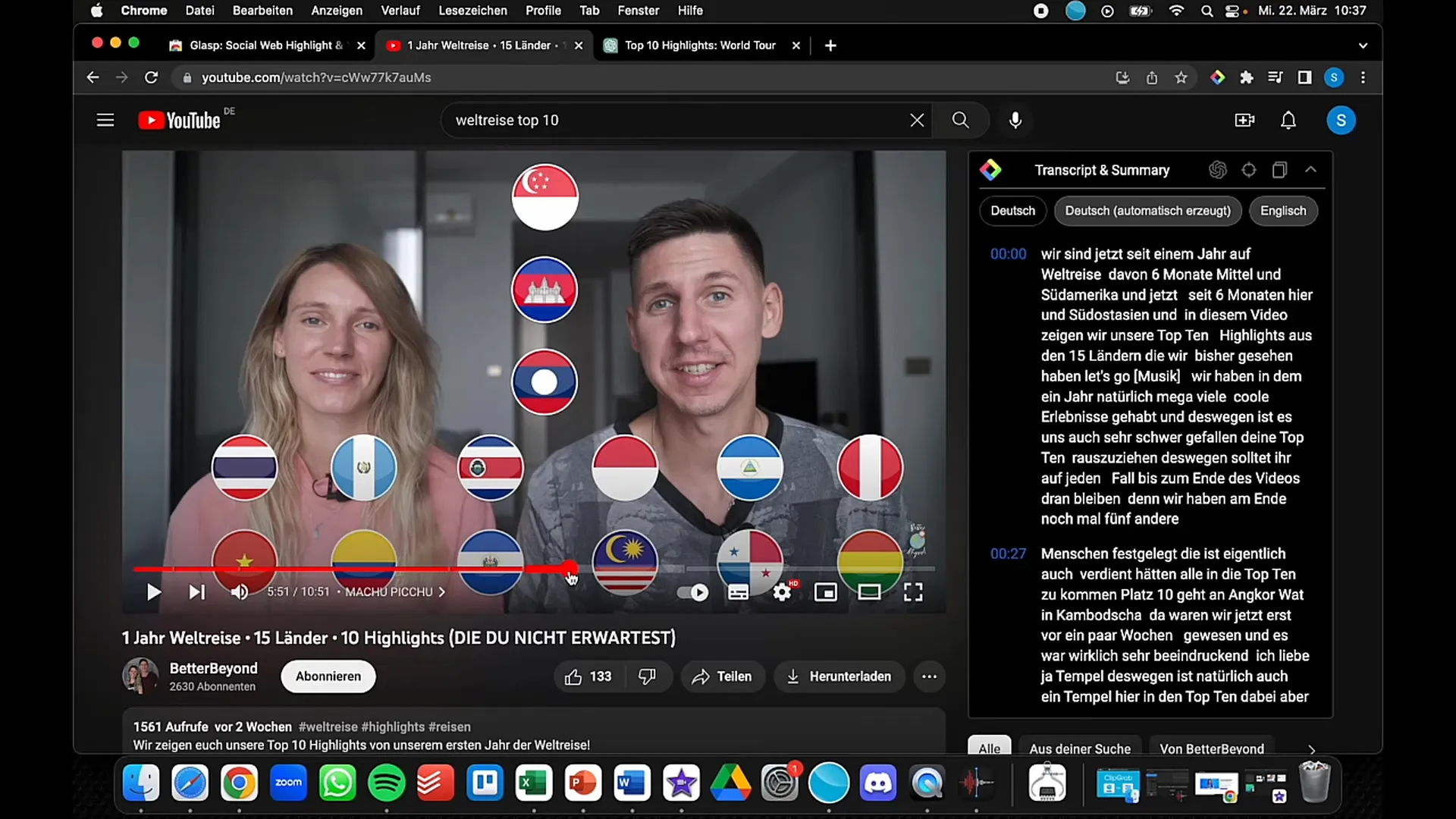
단계 6: 특정 시간대로 이동
필기에서 관심 있는 특정 섹션을 찾으려면 해당 비디오 시간대로 바로 이동할 수 있습니다. 요약에서 해당 타임스탬프를 클릭하면 해당 내용에 대한 즉각적인 맥락을 얻을 수 있습니다.
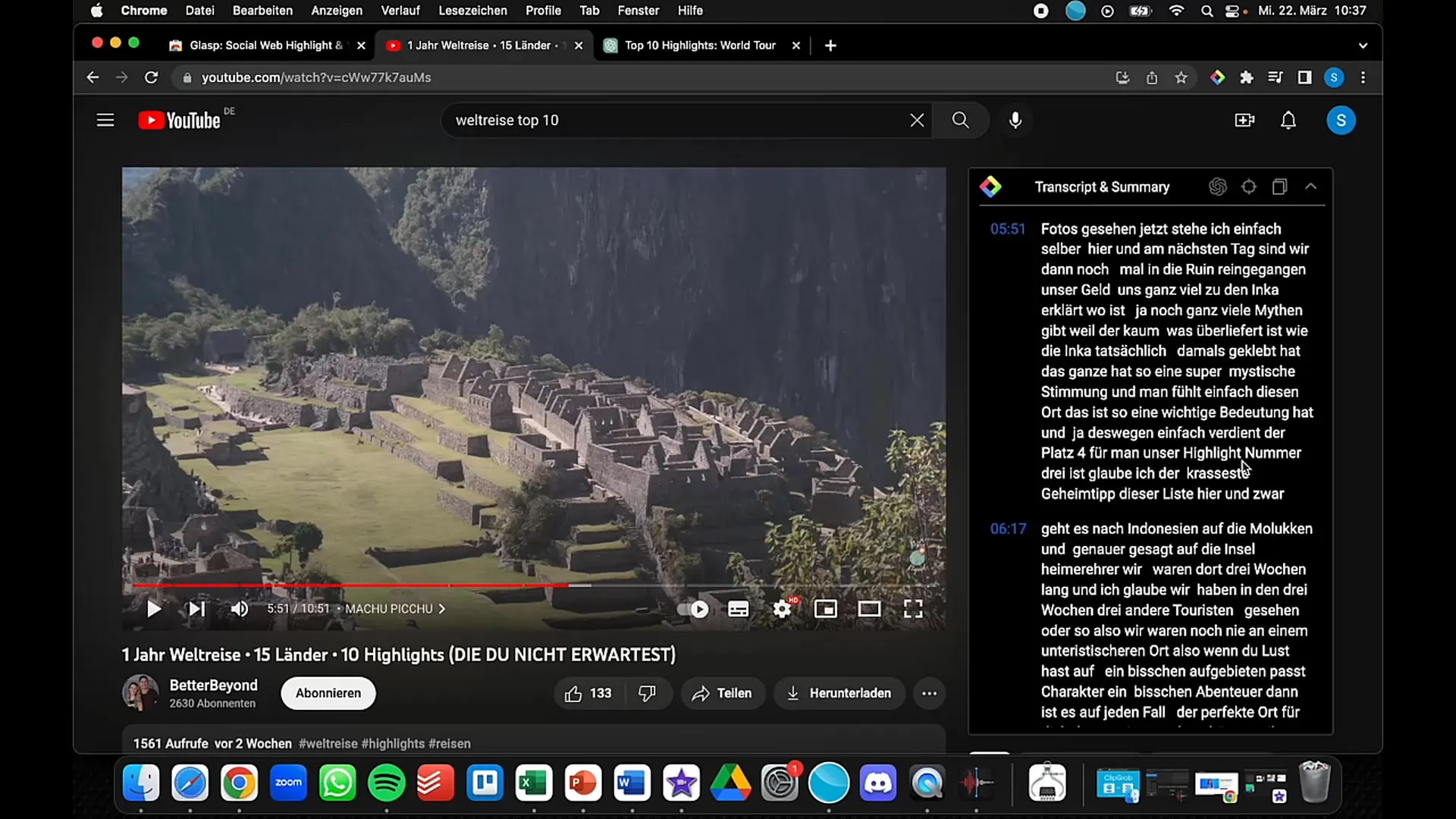
단계 7: AI를 활용한 번역
필기된 텍스트를 ChatGPT와 같은 다른 프로그램에 붙여넣어 추가 콘텐츠를 생성하거나 번역을 받을 수 있습니다. 이를 통해 콘텐츠 활용에 다양한 창조적 기회가 열립니다.
단계 8: 조정 및 설정
익스텐션 설정에서 색상 테마를 선택하거나 프로그램 인터페이스를 사용자 경험을 최적화할 수 있도록 조정할 수 있습니다.
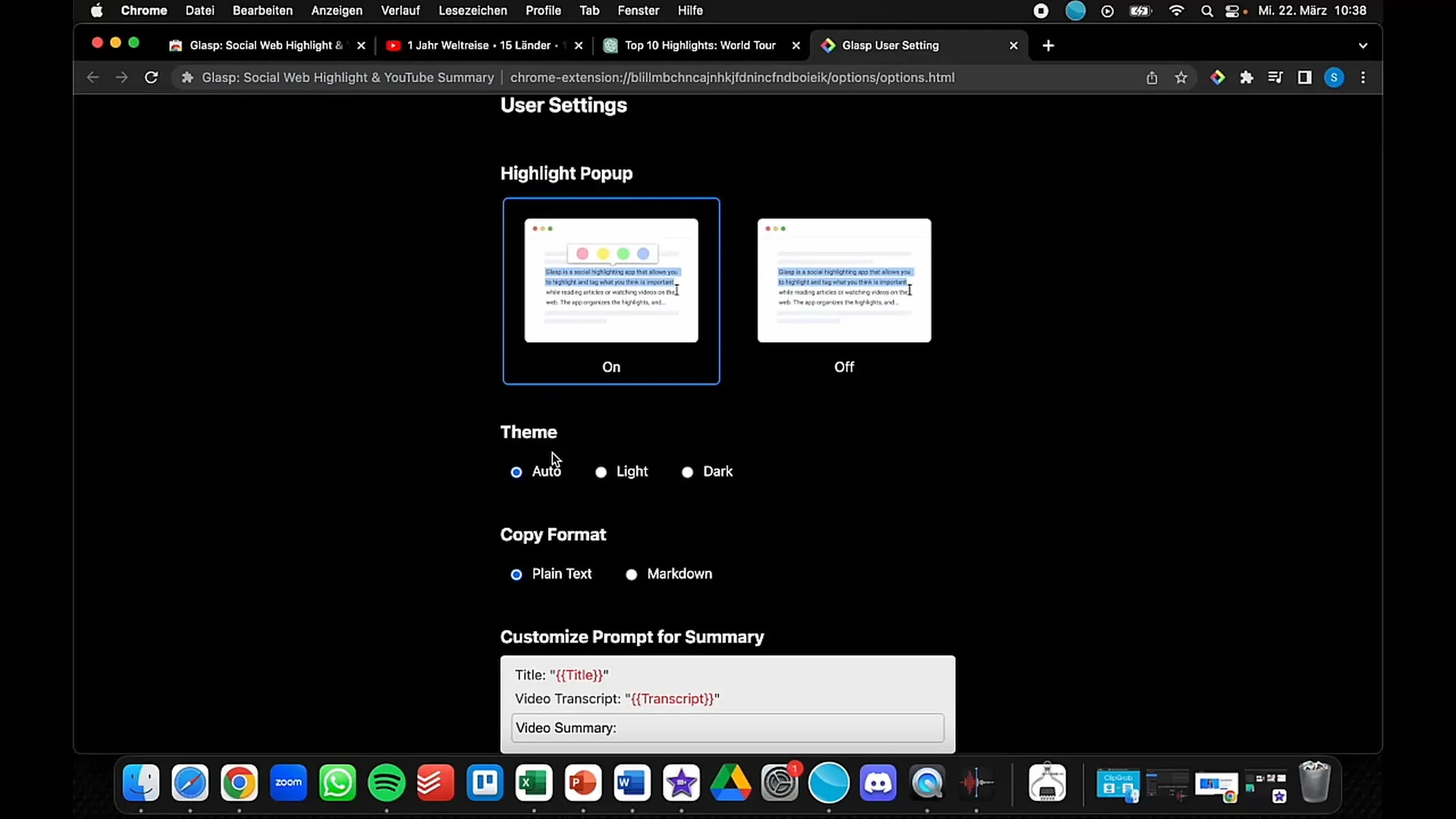
단계 9: 하이라이트 기능 사용
텍스트를 하이라이트하는 기능으로 텍스트 부분을 강조 표시할 수 있습니다. 나중에 더 쉽게 찾을 수 있도록 구절을 강조하려면 기능을 사용하십시오. 이 기능은 긴 필기와 작업을 보다 쉽게 만듭니다.
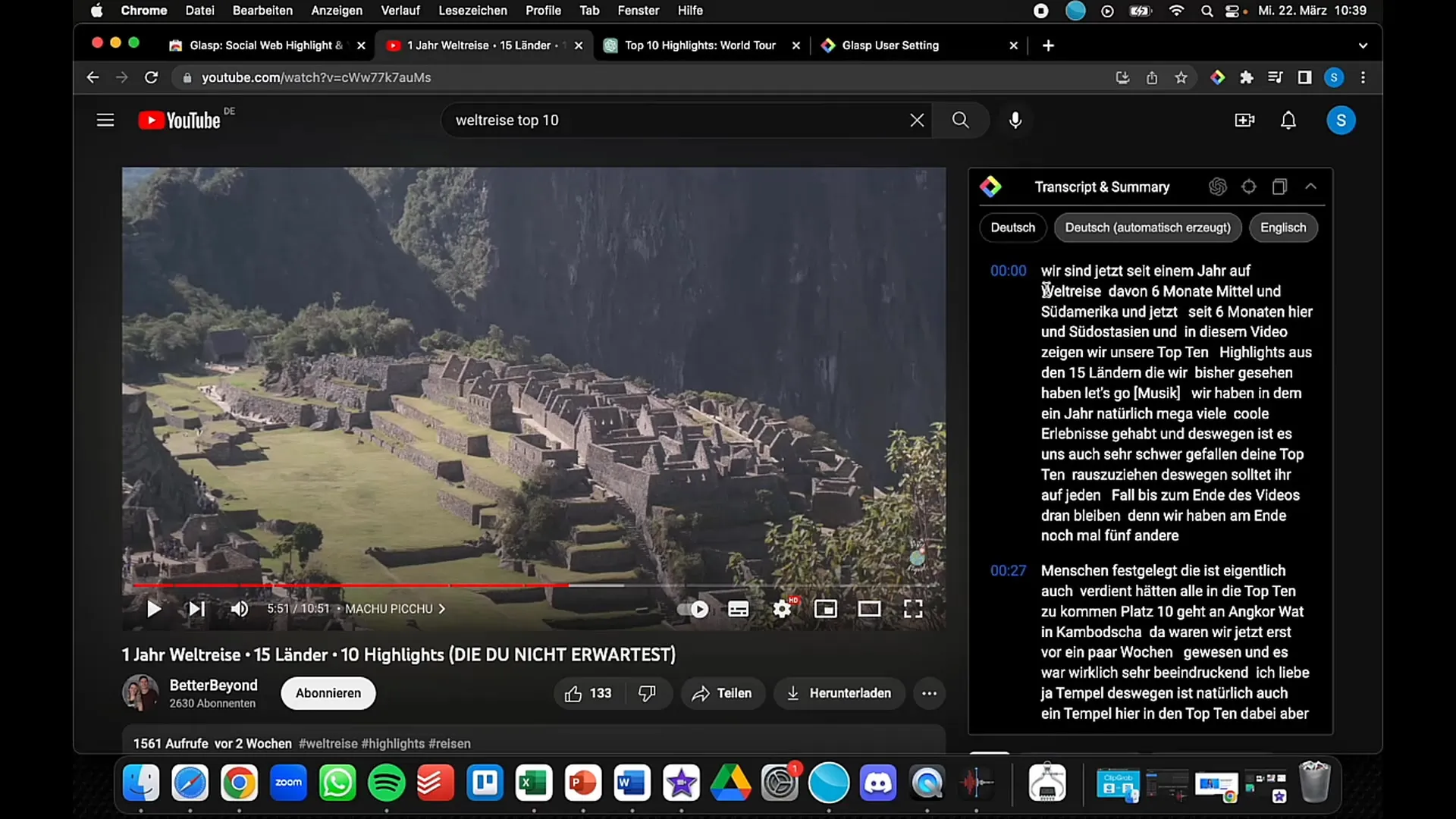
단계 10: Glasp 제거
더 이상 Glasp가 필요하지 않은 경우 쉽게 제거할 수 있습니다. Glasp 아이콘을 다시 클릭하고 "Chrome에서 제거" 옵션을 선택하면 브라우저에서 익스텐션이 사라집니다.
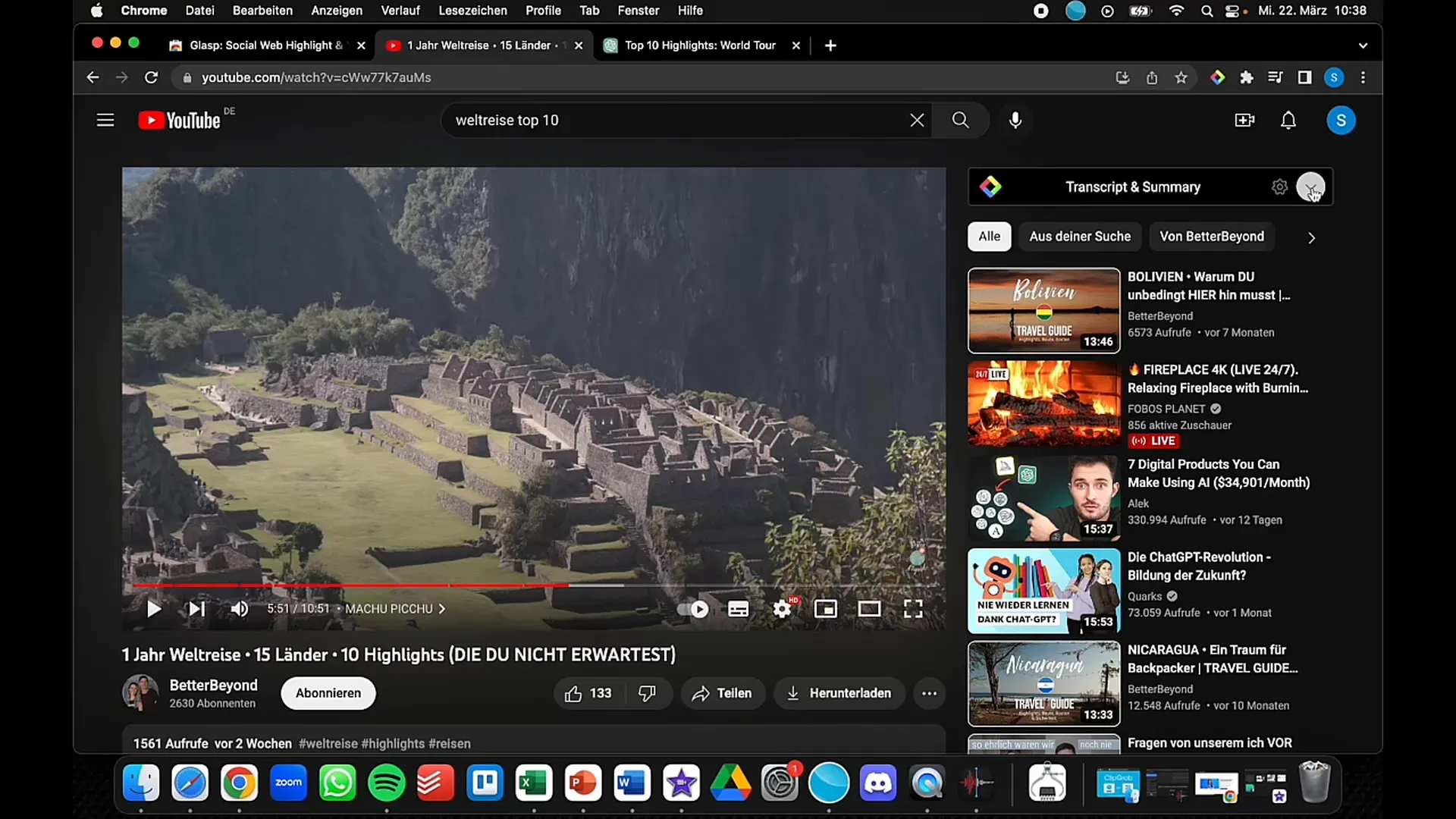
개요
Glasp는 비디오 콘텐츠의 전사 및 요약을 위한 강력한 도구입니다. 몇 가지 간단한 단계로 비디오에서 가치 있는 정보를 추출하고 프로젝트에 활용할 수 있습니다. 확장 기능을 사용하여 개인 메모와 요약을 작성하세요. 프라이빗 또는 프로페셔널 컨텐츠에 상관없이 Glasp는 많은 기능을 제공합니다.
자주하는 질문
Glasp 확장 프로그램을 어떻게 설치하나요?크롬 웹 스토어에 가서 "Glasp"를 검색한 후 "크롬에 추가"를 클릭하세요.
Glasp를 어떻게 활성화하나요?Chrome 브라우저의 오른쪽 상단에 있는 Glasp 아이콘을 클릭하여 확장 기능을 활성화하세요.
전사된 텍스트를 복사할 수 있나요?네, Glasp에서 직접 전사된 텍스트를 복사하여 다른 프로젝트에 활용할 수 있습니다.
비디오에서 특정 시점으로 이동하는 방법은 무엇인가요?Glasp 요약의 해당 시간을 클릭하세요.
Glasp를 제거할 수 있나요?네, Glasp 아이콘을 클릭하고 "Chrome에서 제거" 옵션을 선택하여 확장을 제거할 수 있습니다.


